Co vědět
- Lišta záložek Google Chrome někdy zmizí nebo není přístupná a zdá se, že ztrácí všechny vaše oblíbené odkazy.
- Obvyklým viníkem je buď špatné načtení webu, nebo náhodné stisknutí klávesnice.
- V závislosti na vaší verzi Chromu můžete lištu záložek obnovit pomocí klávesových zkratek nebo vyladěním možností Chromu.
Tento článek vysvětluje, jak znovu zobrazit panel Záložky, a obsahuje další způsoby přístupu k záložkám Chromu.
Jak zobrazit lištu záložek prohlížeče Chrome
Lištu záložek přepnete pomocí klávesových zkratek: Cmd+Shift+B pro macOS nebo Ctrl+Shift+B pro počítač se systémem Windows.
Pokud používáte starší verzi prohlížeče Chrome, postupujte takto:
- Otevřete Chrome.
-
Klikněte nebo klepněte na tlačítko hlavní nabídky, které představují tři tečky v pravém horním rohu okna prohlížeče.
-
Když se zobrazí rozevírací nabídka, vyberte Nastavení. Obrazovku Nastavení lze otevřít také zadáním chrome://settings do adresního řádku prohlížeče Chrome.
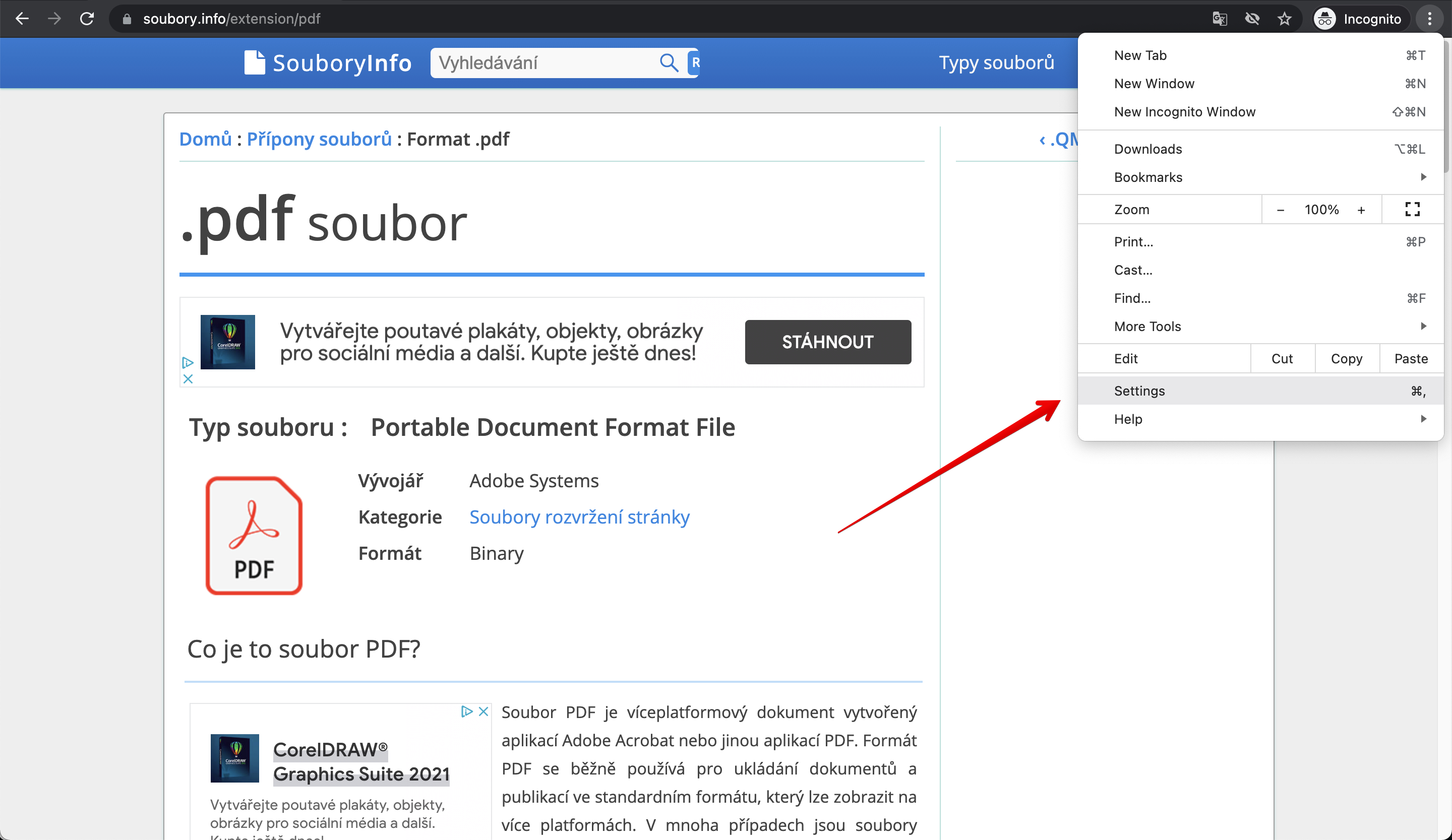
-
Vyhledejte sekci Vzhled, která obsahuje možnost Zobrazit lištu záložek, doprovázenou zaškrtávacím políčkem. Chcete-li zajistit, aby se panel záložek v Chromu zobrazoval vždy, i po načtení stránky, zaškrtněte toto políčko jedním kliknutím. Chcete-li tuto funkci deaktivovat později, jednoduše zrušte zaškrtnutí.
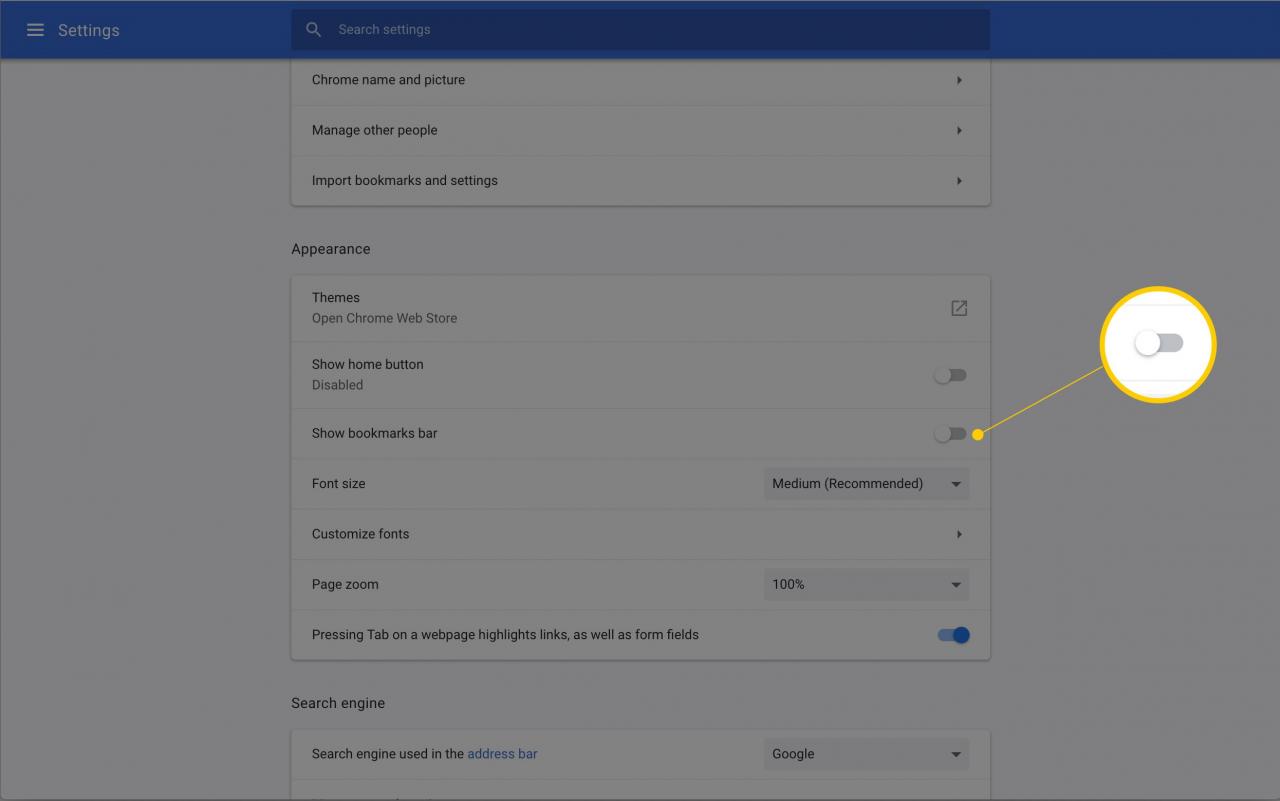
Další způsoby přístupu k záložkám Chromu
Kromě lišty záložek jsou k dispozici další způsoby přístupu k záložkám.
Jedním ze způsobů je výběr možnosti Záložky v hlavní nabídce prohlížeče Chrome, což způsobí, že se zobrazí podnabídka obsahující všechny vaše záložky a několik souvisejících možností.
Další možností je Správce Záložek, přístupná také z této podnabídky. Můžete také použít Ctrl+Shift+O ve Windows nebo Cmd+Shift+O na Macu.
K ručně vybraným záložkám můžete dokonce přistupovat prostřednictvím klávesových zkratek Windows.